每次进行3D打印,都要进行重复而又烦锁的步骤:
- STL切片,
- 把MicroSD卡放进读卡器,
- 读卡器插进电脑 ,
- 复制Gcode文件,
- 拔出读卡器 ,
- 拔出MicroSD卡,
- 把MicroSD卡插进3D打印机 ,
- 操作3D打印机开始打印。
当我们把树莓派改造成章鱼派(OctoPrint),实现“云”3D打印。从此3D打印的步骤就是:
- STL切片,
- 打开OctoPi的控制网页,
- 点击「Upload」上传Gcode文件,
- 点击「Print」,开始打印。
是不是非常省事!!
Great!今天就教大家怎么实现云3D打印。
什么是章鱼派(OctoPrint)?
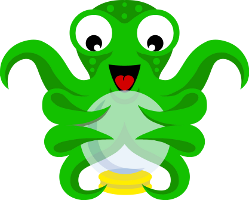
章鱼派(OctoPrint)是一个100%开源的项目(https://octoprint.org/),运行在树莓派(Raspberry Pi)上,可以让你的普通3D打印机实现远程控制和监控功能,还有更多特色功能:
- 通过PI摄像头定时拍照,制作缩时视频。
- 可以直接在OctoPrint中切片您的STL文件(使用cura 15版本的切片引擎)。
- 内置访问控制来控制特定用户访问您的3D打印机。
- 将系统命令添加到菜单以轻松关闭或重新启动OctoPrint服务器甚至开始打印机。
- 通过调用外部命令或将自定义GCODE发送到打印机,配置事件以响应OctoPrint中的执行某些事件。
- 等等......
下载OctoPrint镜像
最新版本OctoPrint 0.16.0,可以到官网去下载:
https://octoprint.org/download/
有时,官网的可能会下载不了,这有个备用地址,版本是0.16.0:
https://u16460183.ctfile.com/fs/16460183-289650871
刷写OctoPrint镜像
下载完之后,表面是一个.Zip的压缩包,其实里面是一个.img的系统镜像文件。
所以之后就像给树莓派刷系统的步骤一样,把这个镜像刷文件写到MicroSD卡上。
刷系统的方法,参考:
在树莓派 Raspberry Pi上安装Raspbian系统
设置Wifi
在刷好系统后,我们使用读卡器把MicroSD卡再用电脑里读一次,这是会看到多了一个名为boot的盘,我们需要在这boot的更目录里新建一个文件,wpa_supplicant.conf,并编辑里面的内容为:
country=US
ctrl_interface=DIR=/var/run/wpa_supplicant GROUP=netdev
update_config=1
network={
ssid="<your network name>"
psk="<your password>"
}注意:
把<your network name>替换为你的WiFi 名称。
把<your password>替换为你的WiFi密码。
不能使用系统内置的文本编辑器,需要使用命令行,使用vi或者nano编辑器的方式新建和编辑。
树莓派更多设置Wifi的方法,请参考:
树莓派 Raspberry Pi 连接 WiFi
连接3D打印机
使用USB数据线,把树莓派和3D打印机连接起来。

3D打印机开机,树莓派通电,稍等片刻,等待Wifi自动连接。
首先测试Wifi连接是否正常
我们使用命令行,ping命令检测,输入:
ping octopi.local
连接成功的话,会显示返回信息。如果没有则需要返回Wifi设置,解决连接的问题。
注意:octopi.local这个访问地址是该系统默认的,之后可以根据自己喜好修改。
打开OctoPrint的控制台(其实就是一个网站)
在浏览器,输入http://octopi.local,即可访问,也可以输入你树莓派的IP进行访问。
第一次运行,有有一个Hello页面,这是一个配置向导,根据提示,一步一步进行设置即可。(之后,再出一篇向导设置中文解说篇)
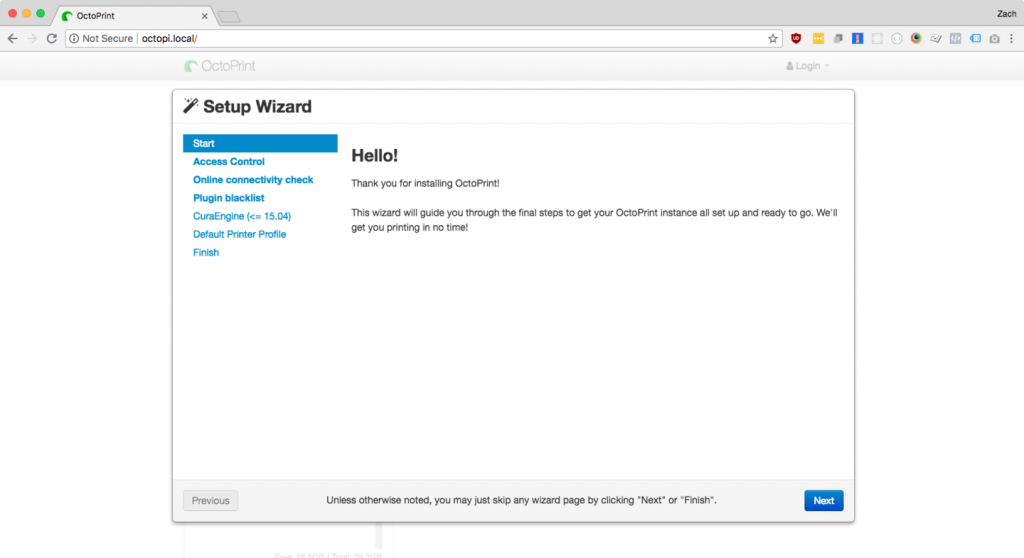
建立串口通信
设置「Serial Port」(USB接口)这里推荐AUTO,如果你有使用其他usb设备,那么这里就需要指定3D打印机的USB接口了。
设置「Baudrate」(波特率),大多数国产的3D打印机都是115200,例如Ender3就需要设置为115200。
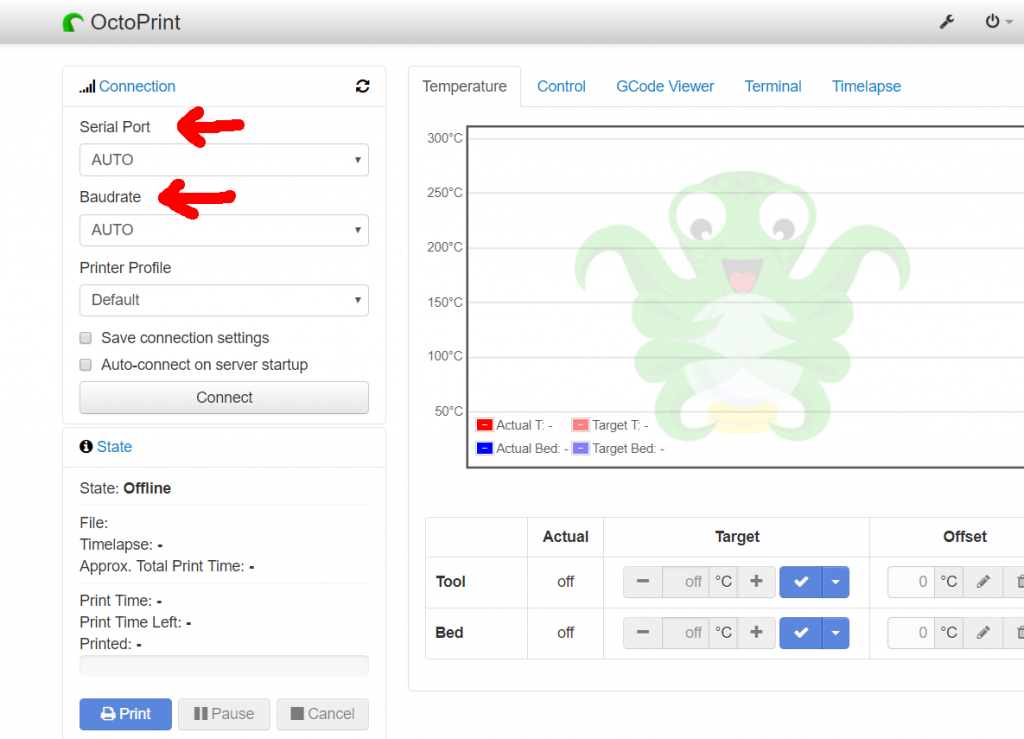
设置好之后,点击「Connect」,开始串口连接。
建立连接成功后,可以看到3D打印机的温度数据,还可以控制XYZ轴的各种运动。
开始打印
一切都准备就绪,我们就开始打印了。
操作步骤,非常简单,
- 先用您平时的切片软件导出Gcode文件,
- 然后在OctoPrint的控制台按「Upload」上传Gcode,
- 最后点击「Print」就可以开始打印。
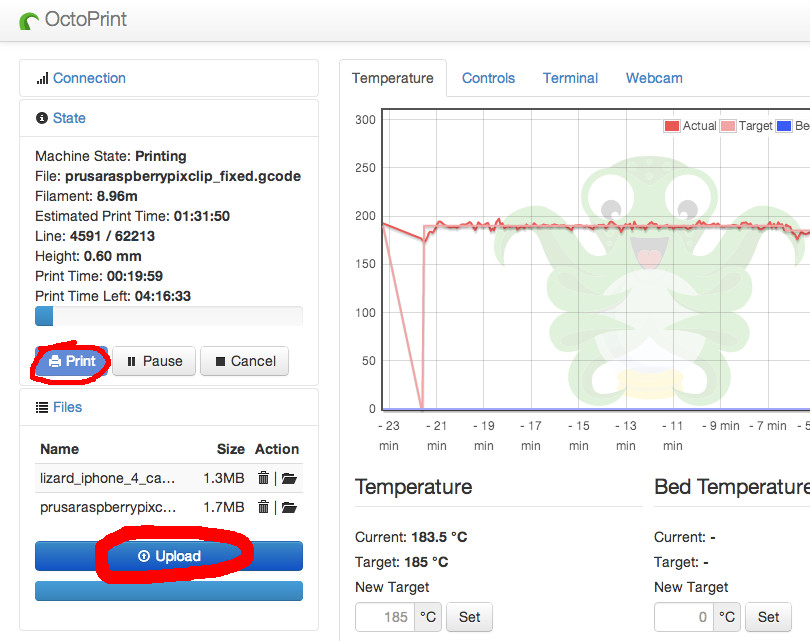
之后,无论你是用手机,还是用电脑,平板,都可以在局域网里远程控制3D打印进行打印任务,装上摄像头还可以监视你的3D打印机。如果要实现公网连接则需要做端口映射,在这里不进行讨论。
值得注意的是,即使能远程控制也必须要有人值守才行,3D打印机引起的火灾也是有发生过的,谨记安全第一。

